自上一篇之后,5天过去了,这篇文章总算是挤出来了... 其实看不看无所谓啦,都说了WDCP非常适合小白,随便折腾。要是折腾的时候遇到什么问题,欢迎留言探讨~
五、新建站点
登录WDCP后台,首次登录会提示修改管理员密码,一定不要偷懒,然后在左侧网站管理——新建整站里新建站点:
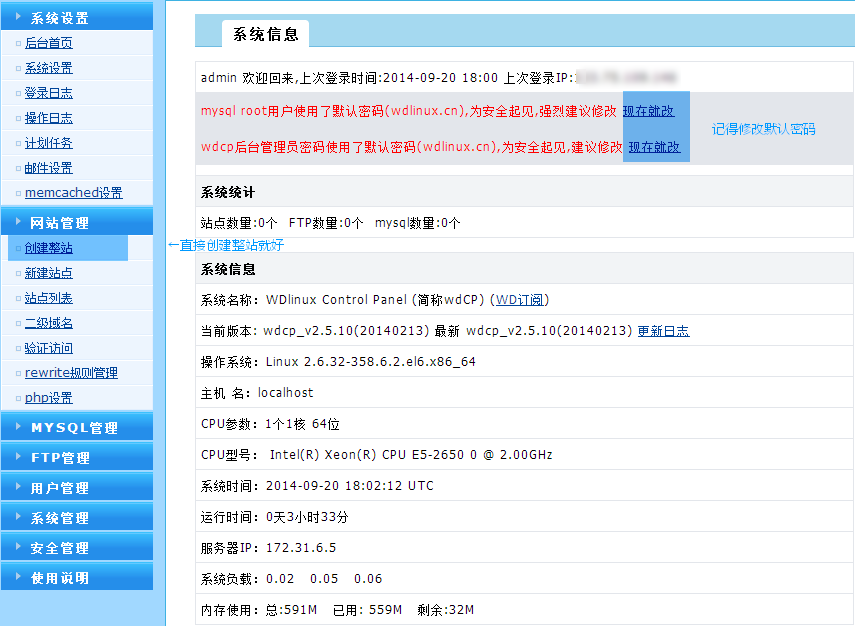
接下来要填的只有几个地方,如下图,其他保持默认即可。
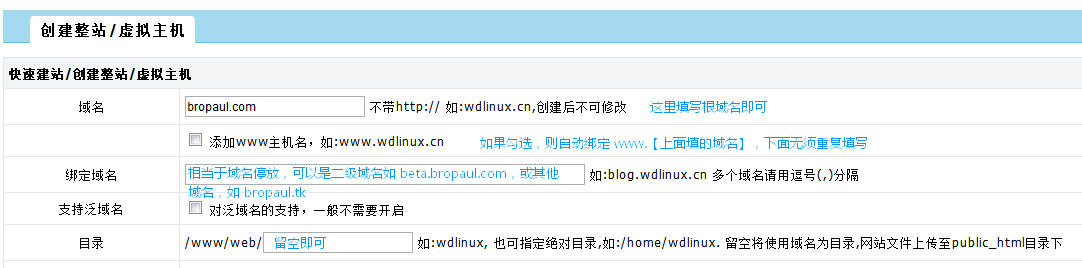
中间的保持默认...
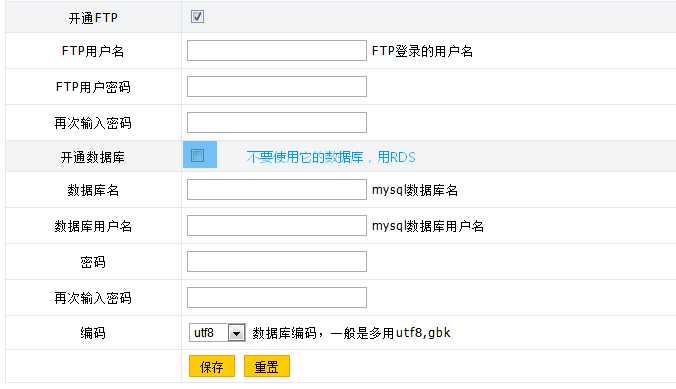
“保存”后,到域名管理处(以DNSPod为例)为绑定域名添加A记录,指向EC2的公网IP或者添加CNAME记录,指向EC2的公网DNS(Public DNS)即可。注意,A记录或者CNAME只能任选其一,不然DNSPod会提示冲突。
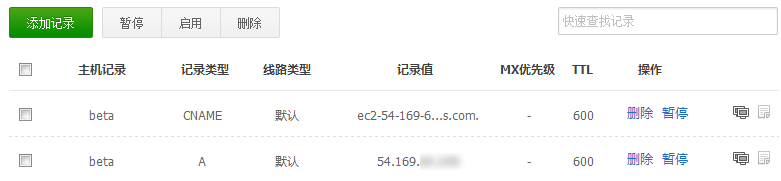
等域名解析成功,就能用网址访问你的网站了!
六、安装WordPress
作为最流行的开源程序(之一?),WordPress应该是不少人最先接触到的写作平台。她不但完全免费,主题丰富,社区支持强大,连安装步骤都简单到令人发指的地步,有什么理由不试试呢?
到了这一步,在EC2安装WordPress已经和普通主机别无二致了,总结起来也就四个词:下载——解压——安装——使用,大致看一下吧~
下载
单击网站管理——站点列表,在列表右边有一堆缩写的命令,点击文管进入文件管理。先进入public_html目录,然后点击文件下载,输入WordPress源码下载地址后确定,大概2秒钟就下好了(如果没看到下载的文件,试试刷新)

解压
源码下好以后,文件名后面就有解压的命令,单击即可解压
安装
解压完成访问你的域名/wordpress,进入安装向导,一步一步安装。要用到的数据库信息请到RDS控制面板查看
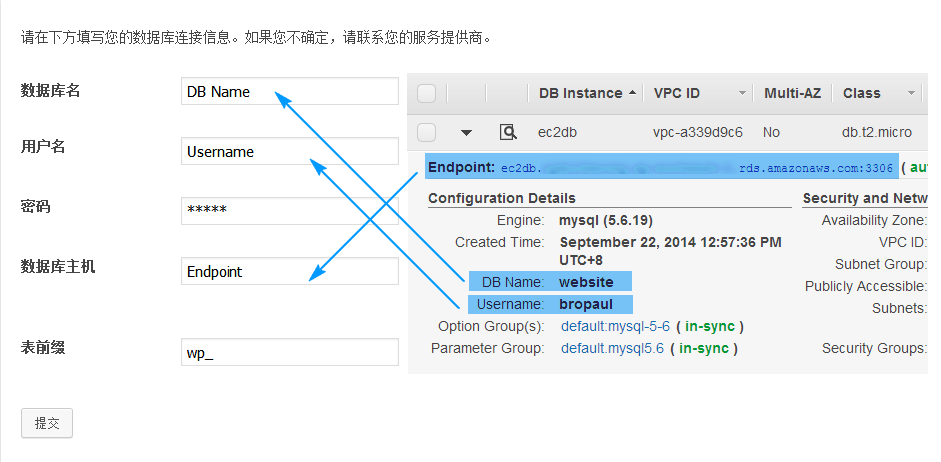
使用
嗯,用最后一步填写的用户名和密码登录WordPress后台,即可开始你的创作之旅了
七、恭喜
至此,你已经基本Get了从申请AWS一年免费套餐到搭建WordPress所需的技能,本系列教程也算是告一段落了。如果您在使用EC2或者WDCP的过程中遇到了什么困难,欢迎留言交流~